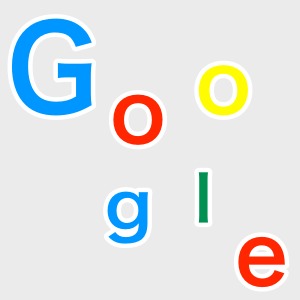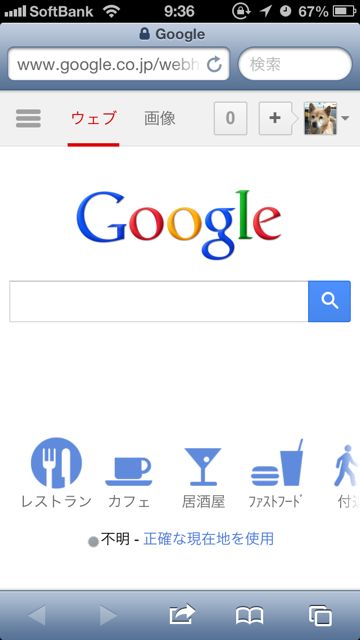
Safariで新規ウィンドウを開くと真っ白なページが表示されてしまいます。
こんなとき、ブックマークを開かずすぐにGoogleにアクセスする方法をご紹介します。
何かを調べる時にサクッとアクセスしたいGoogleトップ。検索ウィンドウに入力して調べればいいのですが、画像検索したり地図をみたいときは困ります。
一度検索ウィンドウに「Google」と入力するのも面倒くさい。ブックマークにわざわざGoogleを追加しておくのも場所を取っていやだ。
そんなときに役立つ小技をご紹介します。
目次
「スペース」を入力してGo!
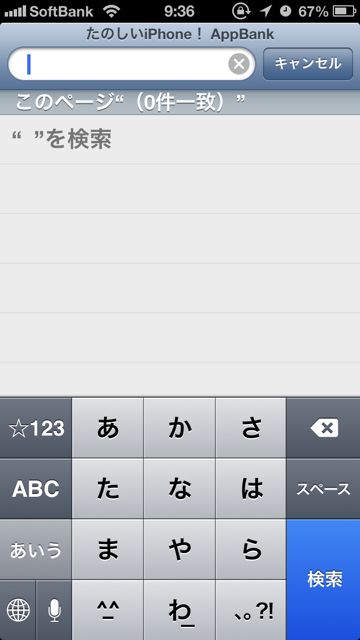
使う場所は検索ウィンドウです。
「なんだ、結局入力するのか」と思うことなかれ。入力するのは「スペース」1文字です。
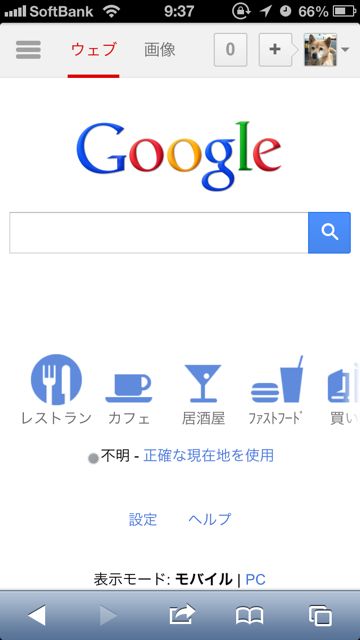 検索ウィンドウをタップする。
検索ウィンドウをタップする。
【スペース】を入力する。
【検索】をタップする。
この3ステップで、GoogleTOPにアクセスできます。
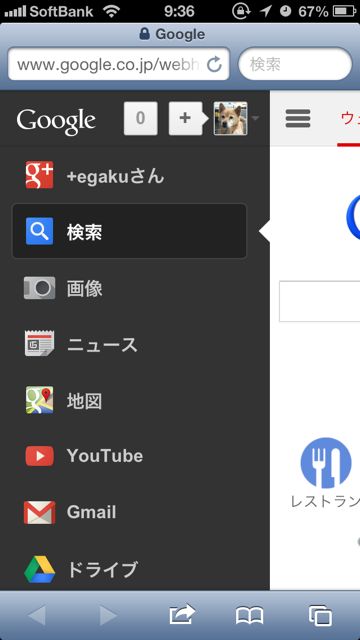
GoogleのTOPにアクセスすれば、左上の【メニューボタン】から画像検索や地図検索に切り替えられます。
おまけ:ホーム画面にアイコン「Google」を作成する

ブックマークするのではなく、ホーム画面に即Googleにアクセスできるアイコンを作成するのも手です。
ワンタップでいつでもGoogleにアクセスできるようになります。
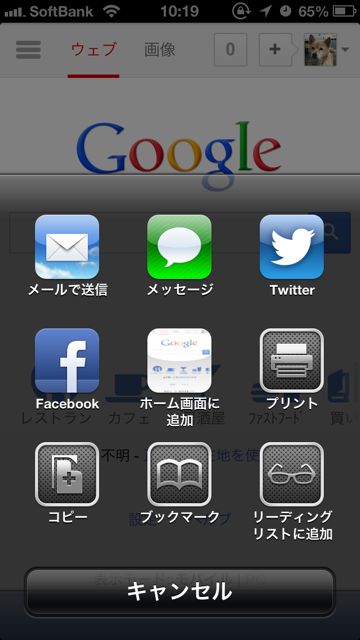
作り方は、Googleを開いている状態で、画面下の【矢印が飛び出したマーク】をタップします。
現れあメニューから【ホーム画面に追加】をタップすれば完了です。
インターネットで調べ物をする機会が多い方は、ぜひ活用してみてください。